おすすめ:
スマホのボイスレコーダーの録音を復元する方法
Samsungギャラクシーの大事なデータをバックアップする方法
さまざまなスマホのヘルプフォラムで、サムスンS5、S4、S3または他のAndroidスマホのスピーカー故障ついての意見が見えます。 この状況が複雑なので、単純に「スマホが音を立てない」と結論づけることはできません。 したがって、この文章でサムスンのデバイスが音を出さないの4つの最も普遍な原因と、この故障を直る方法を紹介します。 この方法は、LG、HTC、Moto、Huaweiなどの機型でも対応できます。
ケース1:イヤホンが差し込んでないのにAndroidスマホがイヤホンあると認識します。
ケース2:Androidの外部または内蔵スピーカーが突然動かなくなります。
ケース3:スマホが自動的にマナーモードになります。
ケース4:Bluetoothスピーカーまたはハンドセットに接続するても音が出なません。
ケース1:イヤホンが差し込んでないのにAndroidスマホがイヤホンあると認識します。
この状況はスマホがヘッドホンモードにフリーズしています。 ヘッドホンを抜いて、スマホ画面でヘッドホンアイコンが消えても、ヘッドフォンを使用しないとスマホから音が出ません。 この場合は、ヘッドセットを抜いてもサムスン、モトローラまたは LGスマホが、ヘッドセットが差し込まれていると認識します。次は、この故障を解決する方法を紹介します。
ステップ1.音量を上げてマナーモードになっていないかを確認してください。
ステップ2.ヘッドフォンを数回に差し抜きしてください。
ステップ3. 綿棒などでヘッドフォンジャックを掃除します。またはほこりなどをジャックから吹き飛ばします。 時には、ジャック中の夾雑物で、スマホはヘッドセットが差し込まれていると認識されるかもしれません。

ステップ4.デバイスを再起動してください。 再起動すると、デバイスがこの故障を修正する場合があります。
ステップ5.スマホを工場出荷時状態にリセットします。 Android端末での重要なデータを失いたくない場合は、リセットする前にスマホでのデータをGoogleにバックアップして、または重要なファイルをコンピューターにバックアップしてください。
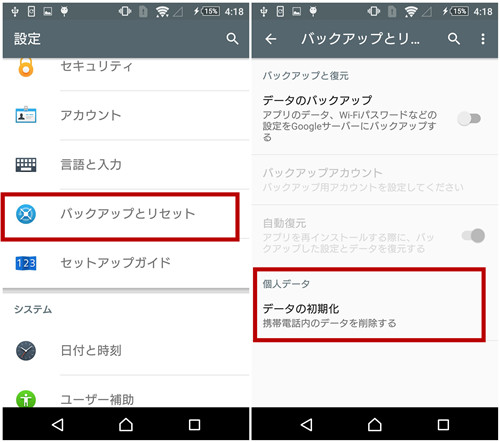
また、これに正反対の故障に遭ったユーザーもいます。スピーカーは正常に聞えても、ヘッドフォンからの音が聞こえません。 この場合は同じく上記の手順を従って故障を解除してみてください、もしくは新しいヘッドセットで試してください。
ケース2:Androidの外部または内蔵スピーカーが突然動かなくなります
この状況で、スマホはすべての音が出なくになります。着信音も、通知アラートも鳴らなくなって、音楽の音も出なくなります。他の人と電話をしているとき、相手はこちらの音を聞けますが、こちらでは相手の音が聞けません。 または、ヘッドフォンでも音を聞こえません。
これはおそらくハードウェア面での故障です。デバイス診断ツールを使って、Androidスマホの外部スピーカーと内蔵スピーカーをテストしてください。
ノート:下記の文章での解決方法がSamsung S4に基づいており、HTC、Nexusなどスマホに対応しない可能性があります。デバイスのスピーカーの故障について各機種対応のガイドを検索してください。
ステップ1.スマホのダイヤルを開き、*#7353を入力してデバイス診断ツールメニューに入ります。
ステップ2.外部スピーカーの場合は、「スピーカー」をタップしてください。 スピーカーに故障がないならば、非常に大きな音がスマホから聞こえます。「スピーカー」をもう一度タップして、スマホをサイレントにします。
ステップ3.内蔵スピーカーの場合は、「メロディー」をタップしてください。このスピーカーが故障ないなれば、イヤホンから音楽が聞こえます。
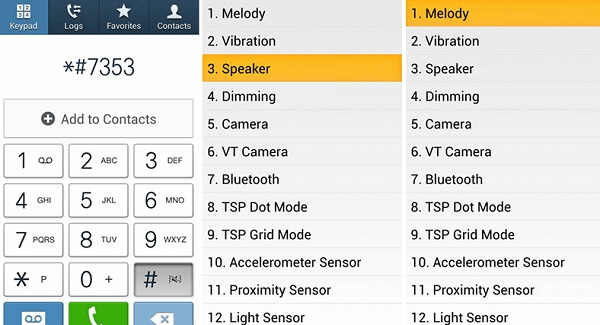
このテストでスマホの異常が見つからない場合、この状況がソフトウェアの故障です。 以下のヒントが役に立ちます:
・通常の方法でスマホを再起動します。
・スマホでのBluetoothをオフにします。 スマホがBluetoothデバイスに接続されているのため、スピーカーが動作しないことがあります。
・スマホを工場出荷時の状態にリセットします。
ハードウェアの故障なら、修理店に修理する必要があります。 スピーカーエリアの下のケーブルが緩んでいるのため声が出ない可能性もあります、この場合はスピーカーエリアを数回押すとスマホが直るかもしれません。
ケース3:スマホが自動的にマナーモードになります
通話中にスマホが自動的にミュートされるので、電話を切って再び電話をかける必要があります。
サードパーティのアプリや古いキャッシュデータがスマホに障害を生むかもしれません。 下記は異なる状況に応じる対策です。
ノート:下記のヒントは、Samsungデバイスに適します。 他の機型は異なるボタンの組み合わせによってセーフモードとリカバリモードに入る場合があります。
1.スマホをセーフモードにします。
ステップ1.デバイスの電源を切ります。
ステップ2. Samsungのロゴが表示されるまで、電源ボタンを長押してください。
ステップ3.ロック画面が表示されるまで、音量ダウンキーを長押してください。
ステップ4.スクリーンの左下にセーフモードが表示されます。これは、スマホがセーフモードの状態であり、すべてのサードパーティアプリが無効になっていることを表示しています。
ステップ5.スマホがセーフモードの状態でミュートにしているかどうかを確認します。スマホ自身の故障ではない場合は、故障ももたらすアプリを見つけて削除する必要があります。
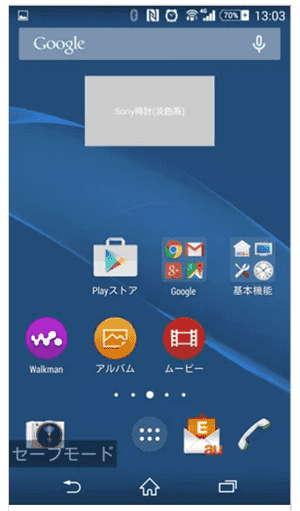
2.リカバリモードでのキャッシュ・パーティションをクリーンアップします
ステップ1.デバイスの電源を切ります。
ステップ2.音量アップキー、ホームキーと電源キーを押し続けます。
ステップ3.電話が振動したら、電源キーを放し、音量アップキーとホームキーを押し続けます。

ステップ4. リカバリモードメニューが表示されたら、それらのキーを放します。
ステップ5. 音量ダウンキーを押して、「キャッシュパーティションを消去」を選択します。 電源キーを押して確認します。
ステップ6.ワイピングプロセスが完成したら、「すぐシステムを再起動する」を選択してデバイスを再起動します。
ステップ7.デバイスが自動的にミュートされるかどうかを確認します。
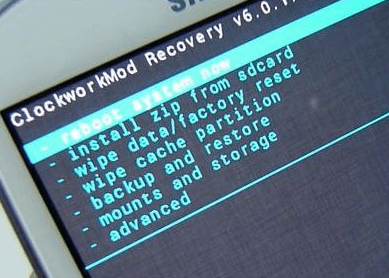
ケース4:Bluetoothスピーカーまたはハンドセットに接続するても音が出ません
ステップ1.はじめに、Bluetoothスピーカーまたはハンドセットが他のスマホやBluetoothデバイスでの状況を確認してください。
ステップ2. Bluetoothハンドセットまたはスピーカーがスマホ機型とペアリングしていることを確認してください。
端末またはスピーカーのペアリング設定が完了したら、[設定]> [Bluetooth]に移動します。
ステップ3.「バイトヘッドセット」アイコンをダブルクリックして、「音楽を聴く」をクリックしください。
以上の文章に記載されていないAndroidデバイスについて他のオーディオ故障がある場合は、下記の空欄にコメントを記入してください。
 オンラインPDF圧縮
オンラインPDF圧縮 オンラインPDF圧縮
オンラインPDF圧縮


